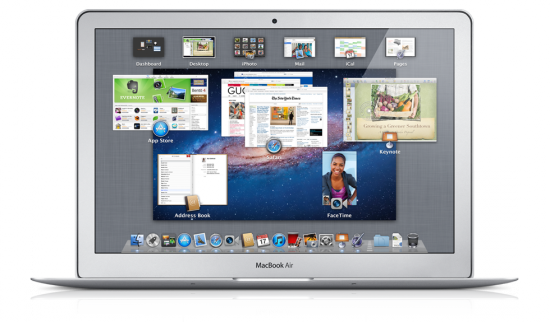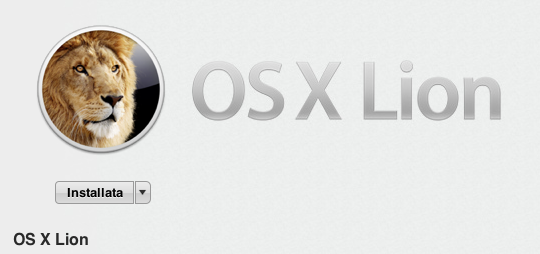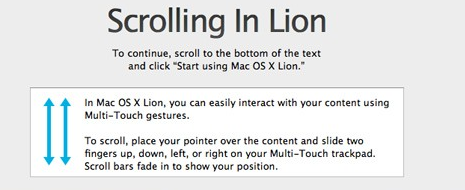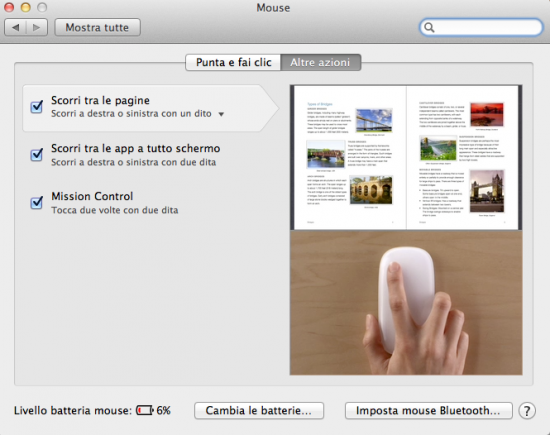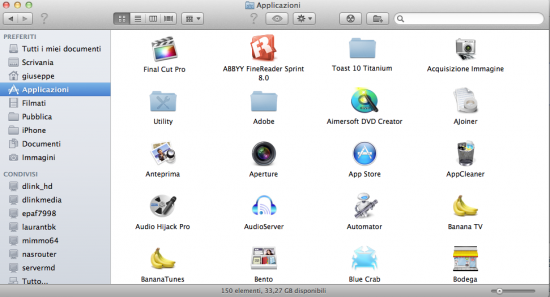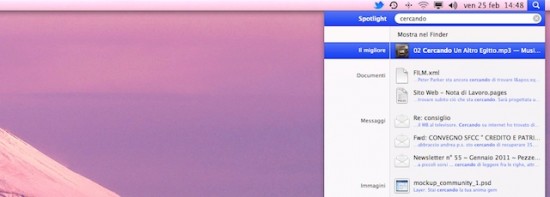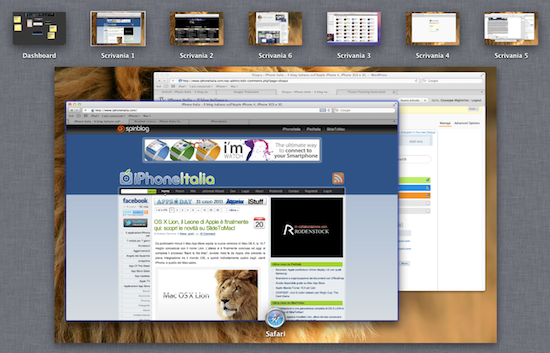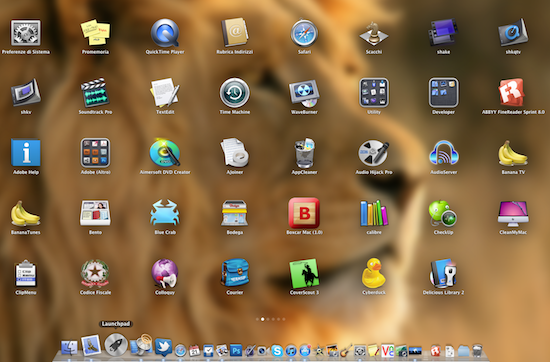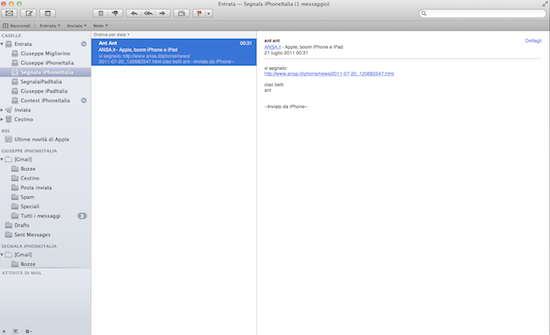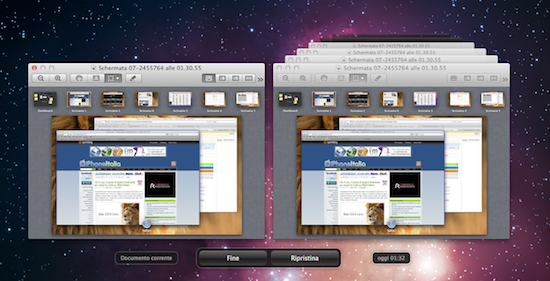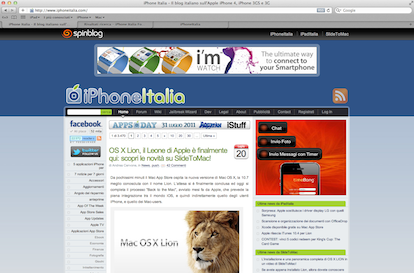In questi giorni abbiamo avuto modo di provare a fondo il nuovo sistema operativo rilasciato da Apple. Una versione, quella di Lion, attesissima da tutti gli utenti, non solo perché porta con sé diverse novità, ma anche e soprattutto perché si tratta del primo aggiornamento Mac che si avvicina in modo sensibile ad iOS, sia per quanto riguarda le tipologie di gestione di alcune funzioni, sia per l’interfaccia. Insomma, Lion è qualcosa di diverso rispetto a tutti gli altri sistemi operativi rilasciati in passato, che fossero di Apple, di Microsoft o Linux. Singori, è iniziata l’era post-PC.
L’installazione
Già dall’installazione si capisce che Lion è un qualcosa di mai visto. Niente DVD, ma solo Mac App Store: per scaricare il nuovo sistema operativo Apple bisogna andare nel negozio digitale, effettuare l’acquisto e procedere con il download. Una volta terminato il download, basta cliccare su Continua e Lion verrà installato in circa 40-50 minuti sui computer più datati e in 20-30 minuti sugli ultimi Mac, lasciando tutte le configurazioni e le app installate così come sono state lasciate dall’utente. Oltre che da Snow Leopard, possiamo installare Lion anche da zero, tramite penna USB ad esempio, ma si tratta di una serie di procedure che non sono ancora supportate da Apple. Questo è motivo di critica da parte di molti utenti, perché i rischi che un computer si danneggi ci sono e non avere un disco o una penna USB di emergenza può far passare notti insonne a chi con il Mac ci lavora. Fortunatamente Apple ha pensato anche a queste evenienze, con il Revovery HD: una partizione di avvio che consente di reinstallare da zero Lion anche ne caso il Mac sia fuori uso. E il prezzo? 23,99€ sono davvero una somma contenuta, considerate le novità apportate da Lion.
Facilità di installazione, compatibilità con le configurazioni e le app (quasi tutte) presenti su Snow Leopard, qualche problema solo per chi necessita di formattare il Mac o ha ancora Leopard e non può aggiornare direttamente il sistema operativo.
Voto: 8.5
Lo scrolling
Lion come iOS giusto? E allora ecco la nuova modalità di scrolling che viene presentata non appena avviamo per la prima volta Lion. Il Mac ci informa che adesso lo scrolling è più naturale e, proprio come avviene su iPhone o iPad, muovendo le dita verso l’alto, la pagina scorre verso il basso e viceversa. Volendo, questa impostazione può essere disattivata, ma noi vi consigliamo di provarla non per un’ora, perché dopo soli 60 minuti siete nervosi perché non ancora abiurati, ma almeno 3 ore. E poi decidete. Io mi ci trovo alla perfezione (dopo le imprecazioni iniziali), anche se poi passando su un altro computer che ha ancora lo scrolling tradizionale diventa molto… complicato!
Voto: 8 (se avete pazienza)
Gesture multitouch
Se c’è un accessorio che dovete assolutamente comprare per utilizzare al meglio Lion, questo è il Trackpad di Apple. si tratta di un dispositivo pensato proprio per essere utilizzato al meglio con le nuove gesture introdotte da Apple con il nuovo sistema operativo, altro passo di avvicinamento verso iOS. Siete nel Finder? Con tre dita verso destra aprite la Dashboard. Volete aprire LaunchPad? Tre dita e via, ecco le icona organizzate a mo’ di iPhone. E poi lo zoom, la gestione delle foto, il passaggio da una pagina all’altra e tanto altro. Inoltre, tutte le gestire possono essere personalizzate come preferite. Nell’utilizzo quotidiano, però, ci si accorge che molte di queste gesture non sono utilissime per la produttività.
Voto: 7.5
Finder e novità estetiche
Anche il Finder ha avuto dei cambiamenti grafici e non solo. Ora l’interfaccia è tutta in stile alluminio, cos’ come le nuove versioni dei principali programmi: addio colori, tutte le icone sono state rinnovate e rese di colore argenteo. Le barre di scorrimento sono di colore grigio scuro e compaiono solo quando utilizzate, per poi sparire nell’ombra. Per alcune app è presente poi il tasto per la modalità tutto schermo: bella, comoda e funzionale. Una volta attivata tale modalità, la pagina diventa parte di Mission Control (Space) e può essere sfogliata insieme a tutte le altre finestre aperte in full screen, semplicemente con un movimento delle dita: in questo modo si passa da un’app all’altra in un attimo, senza doverla chiudere o ridurla ad icona. Davvero comodo, provare per credere.
Il senso generale di Lion è quello di un ordine che dà però un tocco di freddezza a tutta l’interfaccia. Elegante, funzionale, ordinata, ma forse poco amichevole. Tante anche le nuove animazioni (apertura finestre, cestino, ecc…), che danno un senso di eleganza e perfezione senza eguali.
Tornando al Finder: sono cambiate anche delle cose funzionali. Ad esempio è scomparsa la libreria utente, ora accessibile solo manualmente o dal menu Vai di Finder cliccando sul tasto ALT. Apple ha nascosto questa cartella per motivi di sicurezza. Finder, poi, ha ora una gestione delle cartelle migliore, con possibilità di organizzarle facilmente in categorie, mentre i dischi di sistema, i dischi di rete e i dischi esterni vengono elencati di default al di sotto delle cartelle del Mac.
Piccola menzione per la Dashboard: ora per attivarla, oltre al solito tasto F4, possiamo ancheeffettuare un movimento delle dita verso destra per sfogliare la prima pagina e arrivare alla pagina “zero” (come spotlight su iOS). Dashboard ha una pagina tutta dedicata. Io preferito l’accesso nella modalità precedente, più veloce ed immediato e con la possibilità di vedere comunque le finestre aperte sul desktop.
Voto: 8
Spotlight
Cosa? Con Snow Leopard usavate poco Spotlight e quindi state già per saltare questa parte? Eresia! Spotlight è una manna dal cielo e lo è ancor di più adesso, con le piccole ma importanti novità apportate da Apple. La lente di ingrandimento che vedete in alto a destra si estende a nuove funzionalità e opzioni di ricerca, non più limitate al computer, ma ampliate al web, a Wikipedia e al dizionario. Effettuando una ricerca in Spotlight ora abbiamo la possibilità di aprire un pop-up che mostra maggiori informazioni sulla parola cercata, sia che si tratti di un’app che vogliamo lanciare, sia che si tratti di un termine che vogliamo cercare nel dizionario. Poche innovazioni, ma buone.
Voto: 7
AirDrop
Questa è una delle caratteristiche che mi ha colpito di più del nuovo OS X Lion: con AirDrop possiamo trasferire o copiare un file da un Mac all’altro tramite semplice drag-and-drop, senza alcun tipo di configurazione. Basta semplicemente che i due computer siano collegati tra di loro via WiFi: l’utente non deve far altro che cliccare sull’icona AirDrop nel Finder, selezionare il file e trascinarlo sul secondo computer. Il trasferimento è velocissimo e la condivisione a prova di bambino. Semplice e funzionale!
Voto: 9
Mission Control e LaunchPad
Abbiamo già avuto modo di parlare di queste due importanti funzioni, quindi in questa sede ci limiteremo a dare le nostre impressioni in merito. Mission Control è una sorta di Exposè migliorato, che mostra con un click tutte le app aperte, le scrivanie virtuali create e le finestre aperte legate ad ogni singola app. Con un click è possibile selezionare il desktop virtuale da attivare o l’app da aprire. Se non avete mai utilizzato Exposè, allora probabilmente non userete mai nemmeno Mission Control, se invece per voi si tratta di una funzione che avete sempre trovato utile allora apprezzerete molto i miglioramenti apportati.
LaunchPad, invece, è di quanto più vicino si possa avere rispetto a iOS. Si tratta di un’applicazione delle applicazioni. Una volta lanciata viene aperta una sorta di Springoard, con tutte le icone posizionate a mo’ di iPhone, con tanto di grafica identica per le cartelle create. Con il trackpad o il mouse è possibile sfogliare le varie pagine della “Home” e selezionare l’app che si vuole aprire. Si tratta di una caratteristica molto comoda, che però manca di alcune funzioni base relative alla personalizzazione dell’utente. In conclusione, però, Launchpad potrebbe diventare davvero una comodità assoluta nell’utilizzo quotidiano del Mac.
Voto: 8.5
Mail, iCal, Rubrica e QuickTime
Mail è tra le applicazioni Apple che ha subito i maggiori cambiamenti. Ora abbiamo tre schermate che mostrano le caselle di posta, le mail ricevute e il testo delle stesse, tutto in un’unica finestra. E’ stata migliorata anche la ricerca, con possibilità di filtrare i messaggi per utente, oggetto o anche per la presenza di allegati. Poche le novità per le altre due applicazioni: iCal ha ora la possibilità di aggiungere facilmente i contatti con la funzione QuickAdd, mentre Rubrica Indirizzi supporta ora la sincronizzazione con i contatti Yahoo, l’importazione di foto da iPhoto e la possibilità di effettuare chiamate FaceTime direttamente dall’app. Poche novità per le due ultime app, grandi miglioramenti per Mail che diventa un’app davvero professionale. E QuickTime? Ottimi i miglioramenti apportati: possibilità di registrare video di porzioni della scrivania, magari selezionando una sola finestra e rendendo ancora più semplice la registrazione, ad esempio, di video tutoria. Ora è anche possibile estrarre la sola traccia audio da un filmato, ruotare il video, unire due clip semplicemente trascinandone uno sull’altro e miglioramenti nella funzione di “taglia video”. Peccato, invece, per la gestione del secondo monitor: con la funzione tutto schermo, la finestra di QuickTime viene spostata dal monitor secondario a quello principale, mentre prima questo non avveniva. Un piccolo difetto per un’app quasi perfetta.
Voto: 9
Riprendi, auto salvataggio e Versioni
Queste sono tre tra le più importanti funzioni di Lion, soprattutto considerando il fatto che il Mac è orientato principalmente alla creazione di dati. Riprendi è una funzione fantastica: anche riavviando il sistema, o nel caso un’app si chiuda inaspettatamente, una volta riavviato il Mac o riaperta l’app, l’utente ritrova la situazione che aveva lasciato: stesse finestre, stesse impostazioni, stesse pagine aperte. E non solo: Riprendi ricorda anche la dimensione delle finestre e la loro posizione e funziona con tutte le app, comprese quelle della suite Office. Quando spegnete il Mac potete selezionare se attivare o meno questa funzione. Perfetto.
Al momento, però, queste due caratteristiche sono abilitate solo su poche applicazioni Apple, dato che molte altre (vedi Word) non sono state ancora aggiornate. Peccato, perché si tratta di una funzione che richiede sì un periodo di “abitudine”, ma dopo poco tempo ci farà dimenticare di dover salvare un documento.
Safari
Molto più veloce. Questa la prima sensazione che si ha provando il nuovo Safari. L’apertura delle schede aperte in precedenza o delle singole finestre è ora più scattante, e a cioè vanno aggiunte diverse novità. In primis la splendida navigazione a tutto schermo, poi il supporto alle gesture per lo zoom (tramite “pizzicamento”), la possibilità di sfogliare le pagine indietro e avanti tramite movimenti delle dita, una nuova architettura che ne migliora la stabilità e ne diminuisce i crash e, infine, miglioramenti per la privacy.
Safari ha subito poche novità, ma sostanziali e sicuramente apprezzabili.
Voto: 7.5
Compatibilità
Abbiamo provato Lion su un iMac del 2008 e funziona alla perfezione, senza alcun tipo di rallentamento o di crash. Anzi, la sensazione è che il computer vada anche meglio pur non avendo effettuato un’installazione da zero. Quindi, se il Mac è supportato da Lion, allora Lion funzionerà a meraviglia. Lion, però, non supporta Rosetta e quindi le app Power PC: se per voi questo tipo di app è essenziale, allora dovreste creare una seconda partizione dove tenere Snow Leopard. Tra l’altro, la creazione di una partizione è resa davvero semplice da Lion, come spiegato in una guida presente sul nostro sito. Anche in questo caso Apple ha fatto un buon lavoro, anche se lasciare il supporto alle app Rosetta non sarebbe stato male…
Voto: 7
Conclusioni
Com’è questo Lion? Dopo tante parole e tanta attesa, Lion rispecchia le aspettative: è veloce, funziona bene, ha delle funzioni innovative e punta tutto sull’esperienza utente e sulle gesture, per rendere più naturale lavorare sul computer. Però c’è un… però. Lion ha 250 nuove funzioni, abbiamo detto che alcune sono davvero innovative, ma nessuna davvero rivoluzionaria. Ecco, potremmo dire che questo sistema operativo è sicuramente originale, qualcosa di mai visto in passato, ma non tale da lasciare a bocca aperta. Badate bene, non siamo dicendo che Lion non sia innovativo, anzi, però essendo il primo verso esperimento di questo tipo per Apple, forse va più considerato come un sistema operativo di transizione tra il vecchio modo di intendere i computer (Leopard – Snow Leopard) e la vera rivoluzione touch/gesture che si avrà tra qualche anno, quando l’utenza sarà davvero pronta.
Detto questo, Lion è comunque, al momento, il sistema operativo più avanzato in commercio, sia per la base solida da cui parte (Mac OS X), sia per alcune novità davvero interessanti (Versioni, Riprendi, AirDrop) e poi il prezzo: 23,99€ sono nulla rispetto a quanto offre questo sistema operativo.
La recensione di Lion può anche essere considerata inutile, perché bastava dire “compratelo”, nessuno si sarebbe mai arrabbiato. Però abbiamo voluto dare una nostra opinione su un passo importante condotto da Apple e noi non possiamo che essere soddisfatti. Ci aspettavamo di più? No, però ci aspetteremo tanto tra un paio d’anni, quando Apple dovrà davvero lasciarci a bocca aperta.